EDGB? Ist das das neue Raumfahrtprogramm der NASA? Tja, da muss ich euch leider enttäuschen. Ich bewege mich zwar thematisch gerne in etwas abgespaceten Sphären, aber mit der Raumfahrt habe ich nichts am Hut! Wobei, wer weiß? Was nicht ist, kann ja noch kommen! 😀
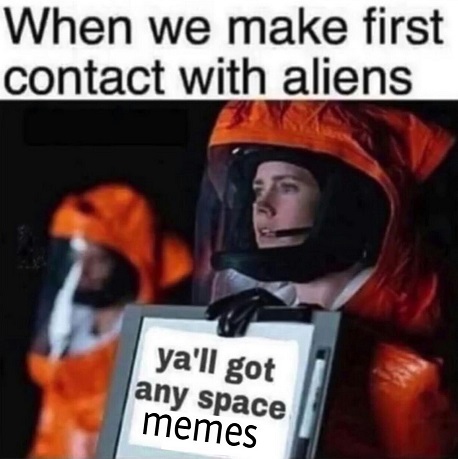
Also – raus mit der Sprache – für was steht denn „EDGB“? Die Antwort ist banaler als ihr es euch vorstellen könnt, denn tatsächlich steht EDGB für „EverDrive GB“, eine Flashkarte Game Boy Spiele! 🙂
Fun Fact: Aufmerksamen Lesern wird der Begriff vielleicht sogar schon mal untergekommen sein – in Artikel 93 habe ich das EverDrive GB bereits kurz erwähnt! 😉

Das EverDrive GB wurde von „Krikzz“, ein recht bekannter ukrainischer Entwickler von Flashkarten, erdacht. Grob gesagt ermöglicht es das Abspielen von ROM-Dateien (also digitale Kopien von Game Boy und Game Boy Color Spielen) auf einem Gerät, welches Game Boy (Color) Module abspielen kann. Klingt erst mal nicht spannend? Nun – die Besonderheit ist, dass diese ROM-Dateien von einer SD-Karte geladen werden. So lassen sich hunderte (oder tausende) von Spielen auf dieses eine Modul packen und bei Bedarf starten! 🙂
Fun Fact: Tatsächlich hatten wir schon mal mit einem seiner Produkte zu tun. Erinnert sich noch jemand an das EverDrive 64 aus Artikel 56? 😉

Technisch gesehen sieht die Platine des EverDrive GB so ähnlich aus wie die eines „normalen“ Game Boy Moduls, allerdings gibt es ein paar feine Unterschiede. So ist anstelle des nur lesbaren ROM-Chips ein beschreibbarer Flashspeicher verbaut, in welchen eine ROM-Datei über den MicroSD-Slot geladen werden kann. Da einige Game Boy Spiele mittels eines im Modul verbauten SRAM-Bausteins samt Knopfzelle den Spielstand auch im ausgeschalteten Zustand der Konsole erhalten, wurde auf der EverDrive Platine auch eine CR1220 Knopfzelle verbaut um Spielstände via SRAM zu sichern.
Fun Fact: Ich bekomme ein Déjà-vu an Artikel 95, wenn ich an Module und Knopfzellen denke… 😉

Natürlich bringt uns die Platine alleine nicht viel! Damit man „das Modul“ auch ordentlich in eine Game Boy Konsole einstecken kann wird noch ein Plastikgehäuse benötigt. Mittlerweile werden diese EverDrives meist mit Gehäuse verkauft, aber mein EverDrive-Modell stammt aus der Anfangszeit dieser Module, dementsprechend musste ich mir „damals“ (2014) erst noch ein passendes Gehäuse sowie einen Aufkleber für das Modul organisieren!
Fun Fact: Theoretisch könnte man auch einfach das Gehäuse eines alten Game Boy Color Moduls verwenden. Ich persönlich würde das nur mit einem defekten Spiel machen, ein funktionierendes Modul für so ein EverDrive zu schlachten scheint mir etwas übertrieben. Falls man diesen Weg gehen möchte, ist nur wichtig zu beachten, dass man das Gehäuse eines Game Boy Color Spiels verwendet, da der Batteriehalter der Knopfzelle zu hoch ist für das Gehäuse eines alten Game Boy Spiels! 😉
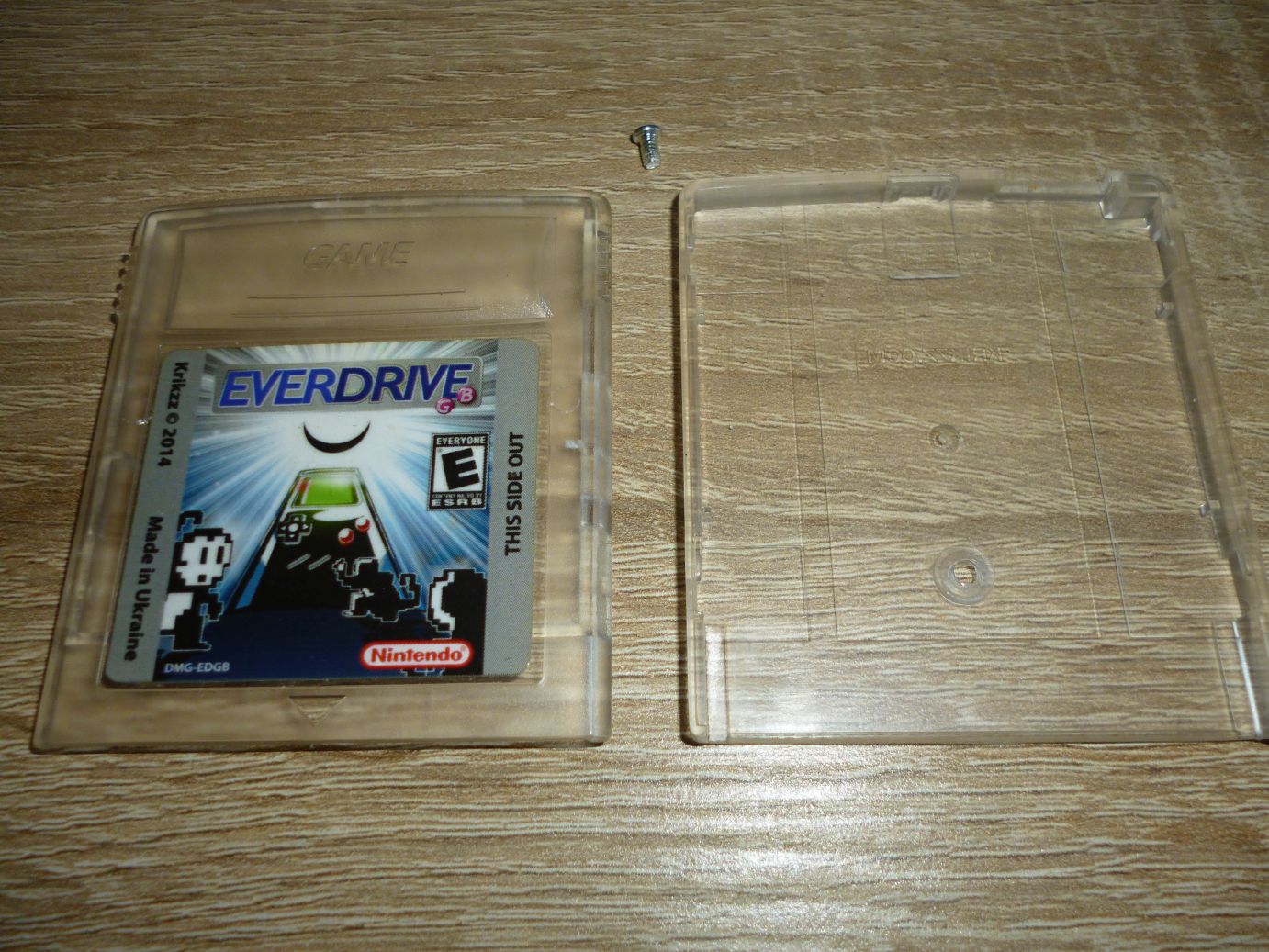
Ich finde mit seiner transparenten Hülle sieht das EverDrive schon echt cool aus:

So, lang genug geredet. Es wird Zeit für einen Praxistest, also nichts wie rein mit dem Modul in einen Game Boy:
Fun Fact: Zu Demonstrationszwecken habe ich einen umgebauten Game Boy Advance, welcher mit einem kräftigen beleuchteten Display ausgestattet ist, verwendet. An und für sich könnten wir auch einen Game Boy oder Game Boy Color nehmen, aber so sieht man einfach die Screenshots besser! 😉

Merkwürdig, leider wird nur das Spiel Tetris geladen und wir bekommen kein EverDrive Menü oder sonstiges zu Gesicht. Woran liegt’s?

Ach ja – ich Trottel! Ich habe ja ganz vergessen, dass wir eine MicroSD-Karte mit entsprechender Software benötigen. Eigentlich völlig logisch, dass die Flashkarte ohne Firmware nicht funktioniert! Immerhin ist die Einrichtung extrem einfach, denn es muss lediglich eine Datei namens „GBOS“ auf die Speicherkarte in einen Ordner namens „EDGB“ kopiert werden. Wenn man möchte kann man an dieser Stelle auch gleich ein „SAVE“-Verzeichnis für spätere Spielstände anlegen.
Fun Fact: Um ehrlich zu sein sind 32GB fast etwas übertrieben für ein paar (zumeist sehr kleine) Game Boy (Color) Spiele, aber diese MicroSD-Karte war die einzige, die ich noch herumliegen hatte! 🙂
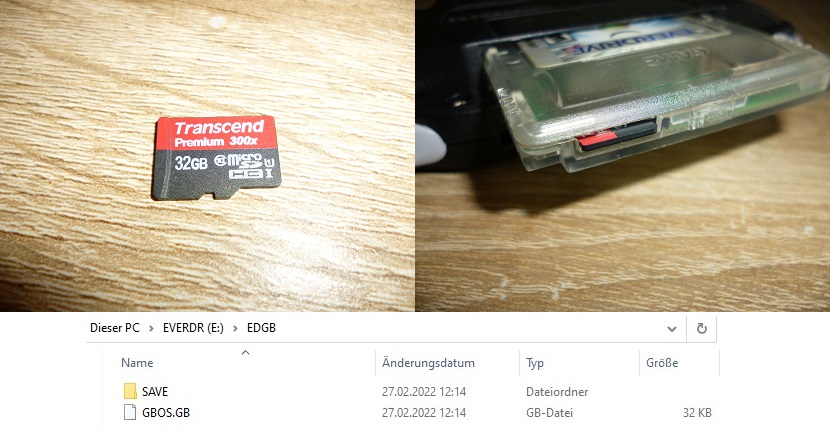
Wenn wir schon dabei sind, können wir auch gleich ein paar Game Boy ROM-Dateien, welche wir in Artikel 186 mit dem Cart Reader gesichert haben, mit auf die MicroSD-Karte aufspielen:
Fun Fact: Grundsätzlich macht es Sinn, die ROM-Dateien in Unterordner (sei es nun mit deren Anfangsbuchstaben oder die Herkunftsregion) zu organisieren. Zwar unterstützt das EverDrive theoretisch 1024 Dateien pro Ordner, allerdings dauert es dann auch entsprechend lang in jedem Ordner die Dateiliste zu laden! 😉
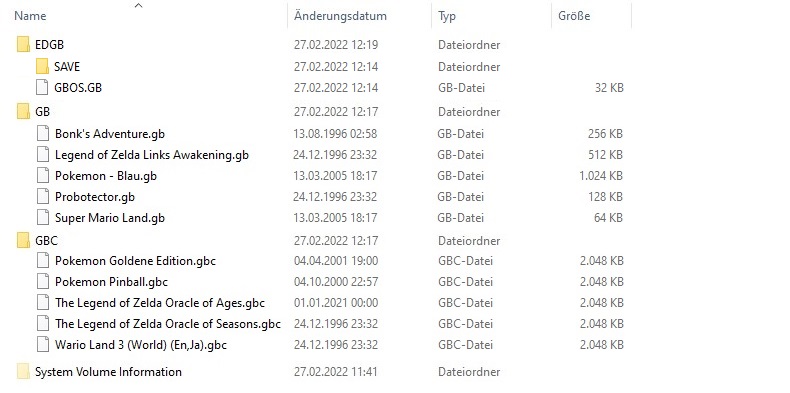
Neues Spiel – neues Glück. Schaffen wir es nun zumindest bis ins Hauptmenü des EverDrives? Leider nein, denn schon wartet die nächste Fehlermeldung auf uns:
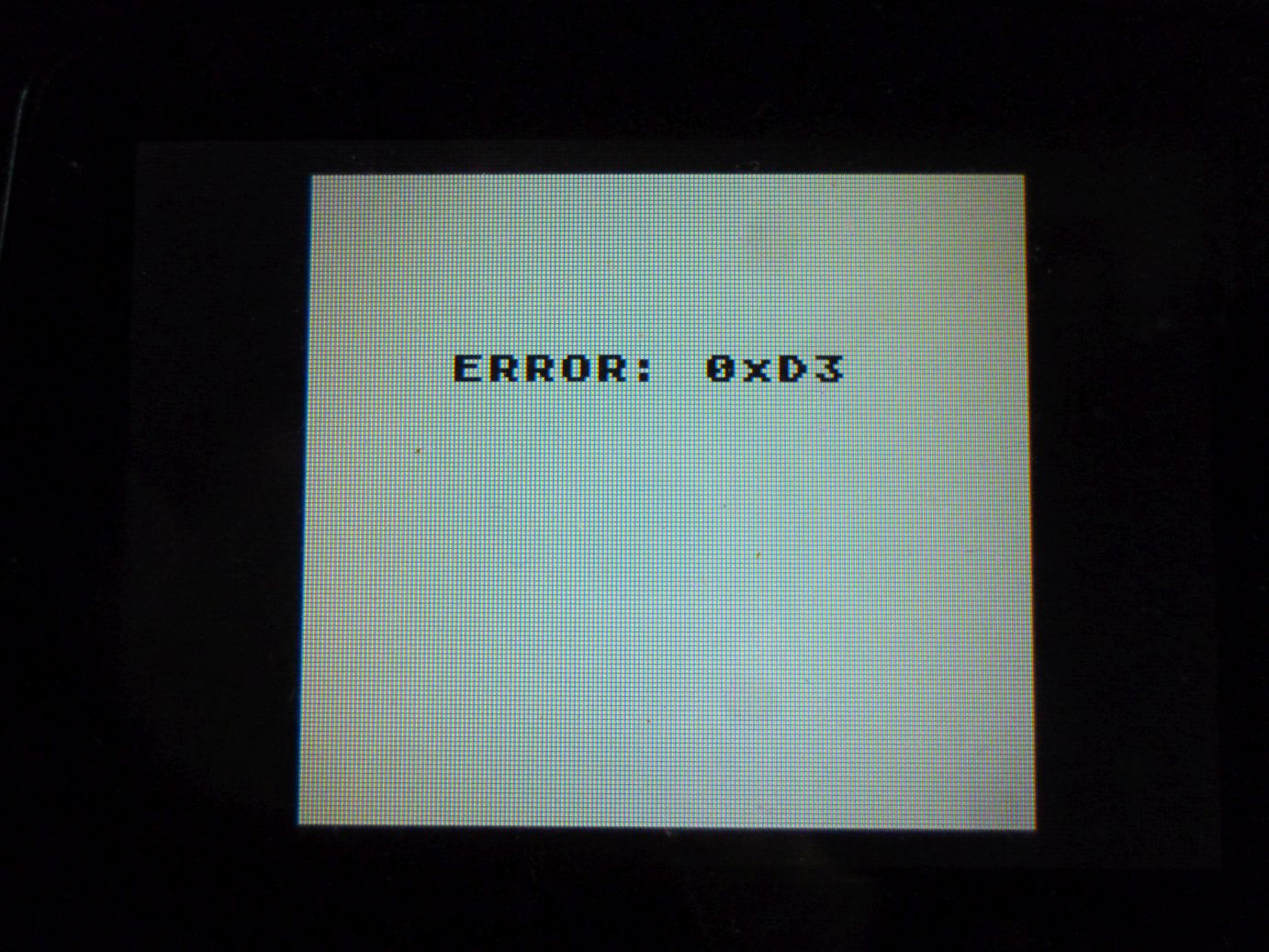
Was ist denn nun noch falsch? Nun, die kryptische 0xD3-Fehlermeldung deutet darauf hin, dass es ein Problem mit der MicroSD-Karte gibt. Tatsächlich habe ich etwas gebraucht bis ich festgestellt habe, dass die Speicherkarte korrupt ist und dies auch bei diversen Checks mit diversen Tools) bestätigt wird. Das ist schon Wahnsinn – das Teil hat sich gerade noch einmal ordentlich formatieren und bespielen lassen und hat erst in dem Moment, in dem ich es das erste Mal in das EverDrive eingelegt habe den Geist aufgegeben. Gibt es sowas? Wie viel Pech kann man eigentlich haben?! 😀
Egal – davon lass ich mich nicht abschütteln. Wir probieren es einfach mit einer anderen Speicherkarte. Vielen Dank an meinen Kumpel Daniel, der mir kurzfristig mit dieser 2GB Karte ausgeholfen hat! 🙂

Und siehe da – mit einer funktionierenden MicroSD-Karte startet das EverDrive einwandfrei!
Fun Fact: Tatsächlich musste ich das Ding mehrfach starten um das folgende Bild aufzunehmen, denn der Startvorgang ist extrem fix und dauert weniger als eine Sekunde! 😉
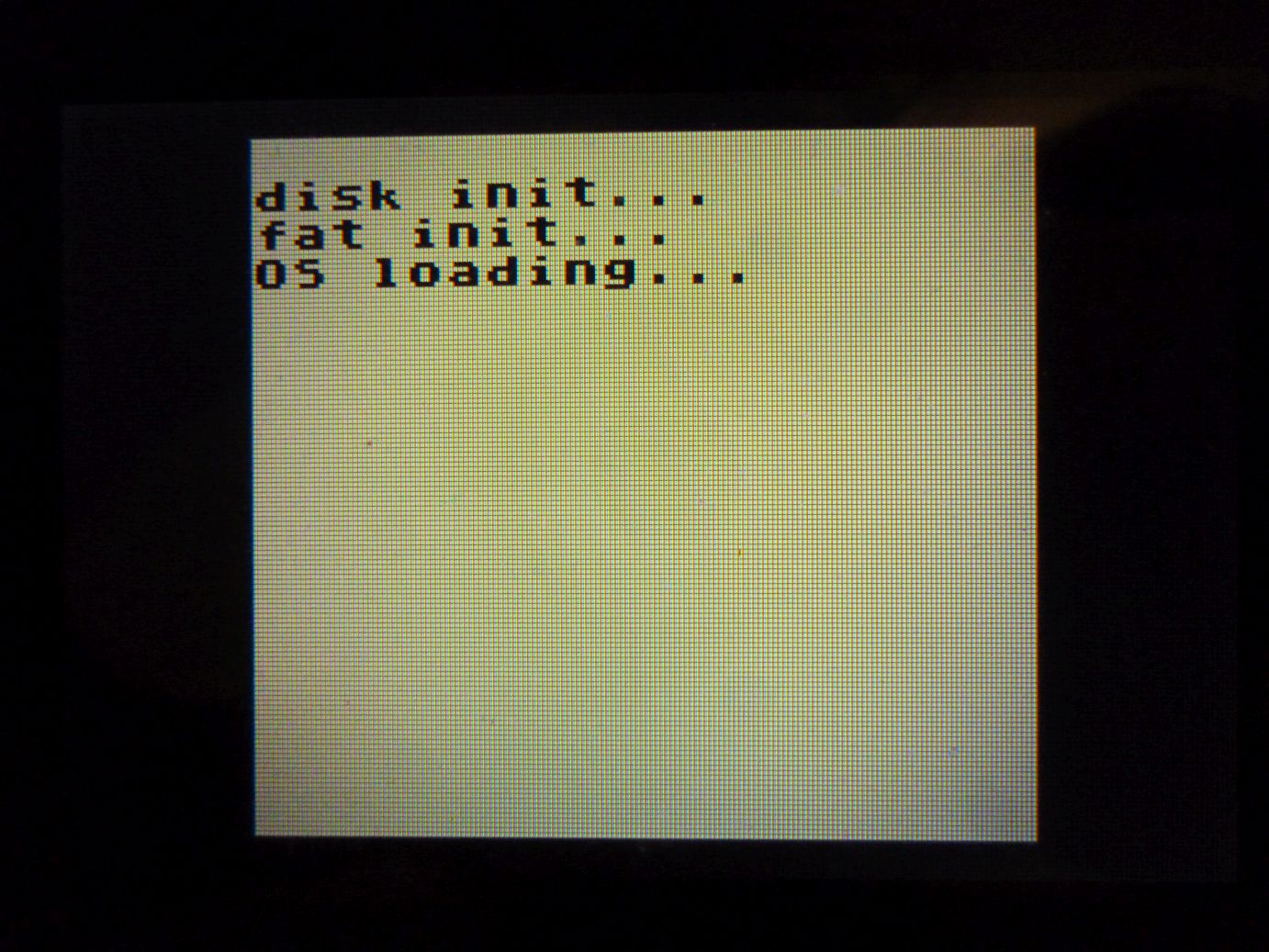
Erst mal im Hauptmenü angekommen können wir uns ein paar Optionen und Versionsinformationen des Moduls reinziehen. Was mir gut gefällt ist der einfache Aufbau und vor allem die intuitive Bedienung des EverDrives. Man muss nicht erst stundenlang irgendwelche Anleitungen lesen um zu verstehen wie man das Teil bedient – definitiv keine Selbstverständlichkeit bei Flashmodulen! 😉
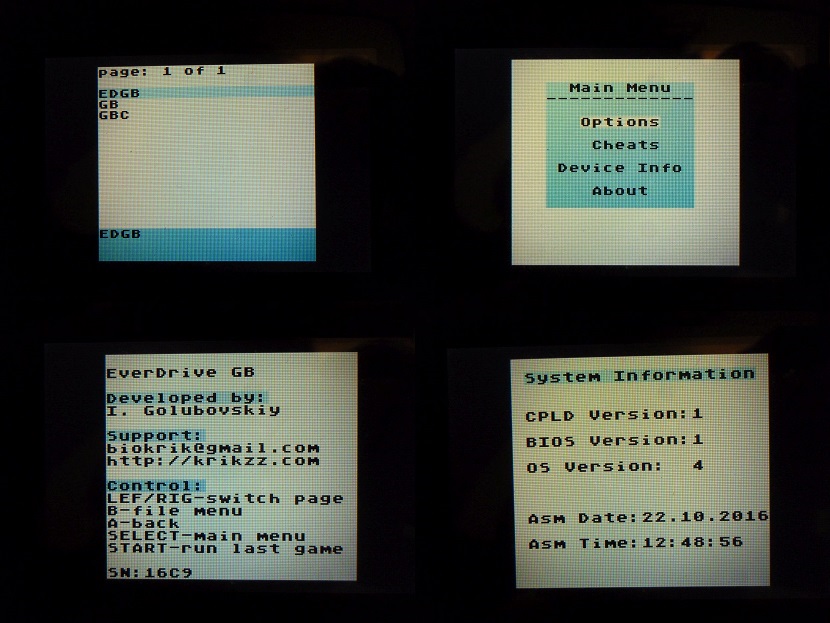
Alles schön und gut, aber sind wir mal ehrlich – wen interessiert das alles? 😉 Viel spannender ist doch die Frage, ob wir ein Spiel starten können. Über das Steuerkreuz und den A-Knopf können wir ins „GB“-Menü navigieren, in dem wir alle auf der Karte befindlichen Game Boy Spiele sehen:
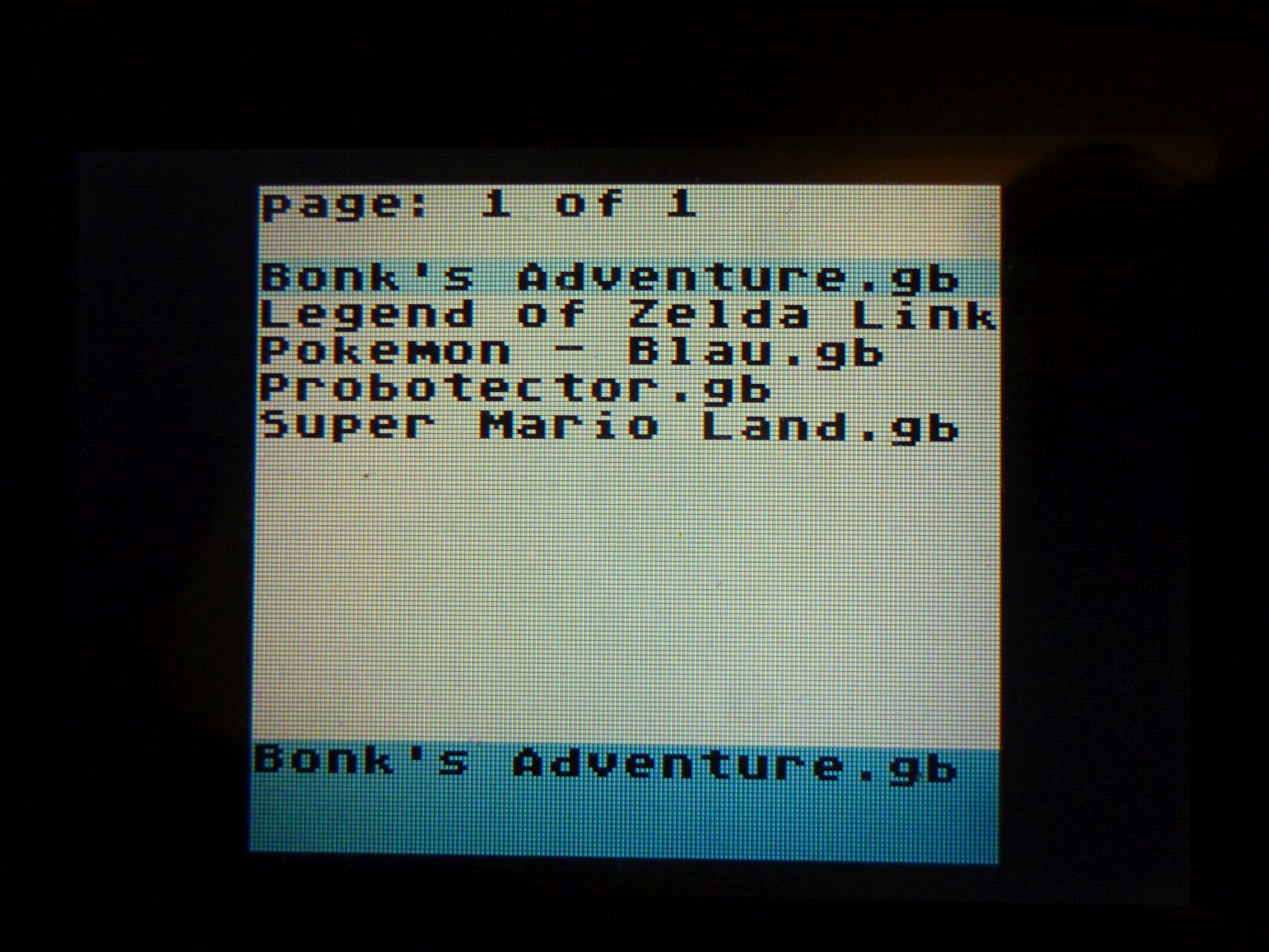
Hier können wir bequem mit „A“ einfach ein Spiel auswählen und dieses anschließend starten. Mit der Auswahl „Load“ wird die gewählte ROM-Datei nur in den Flashspeicher geschrieben und muss händisch via „Start“-Knopf gestartet werden. Mit der Auswahl „Load and Start“ wird das Spiel nach dem Schreibvorgang sofort automatisch gestartet.
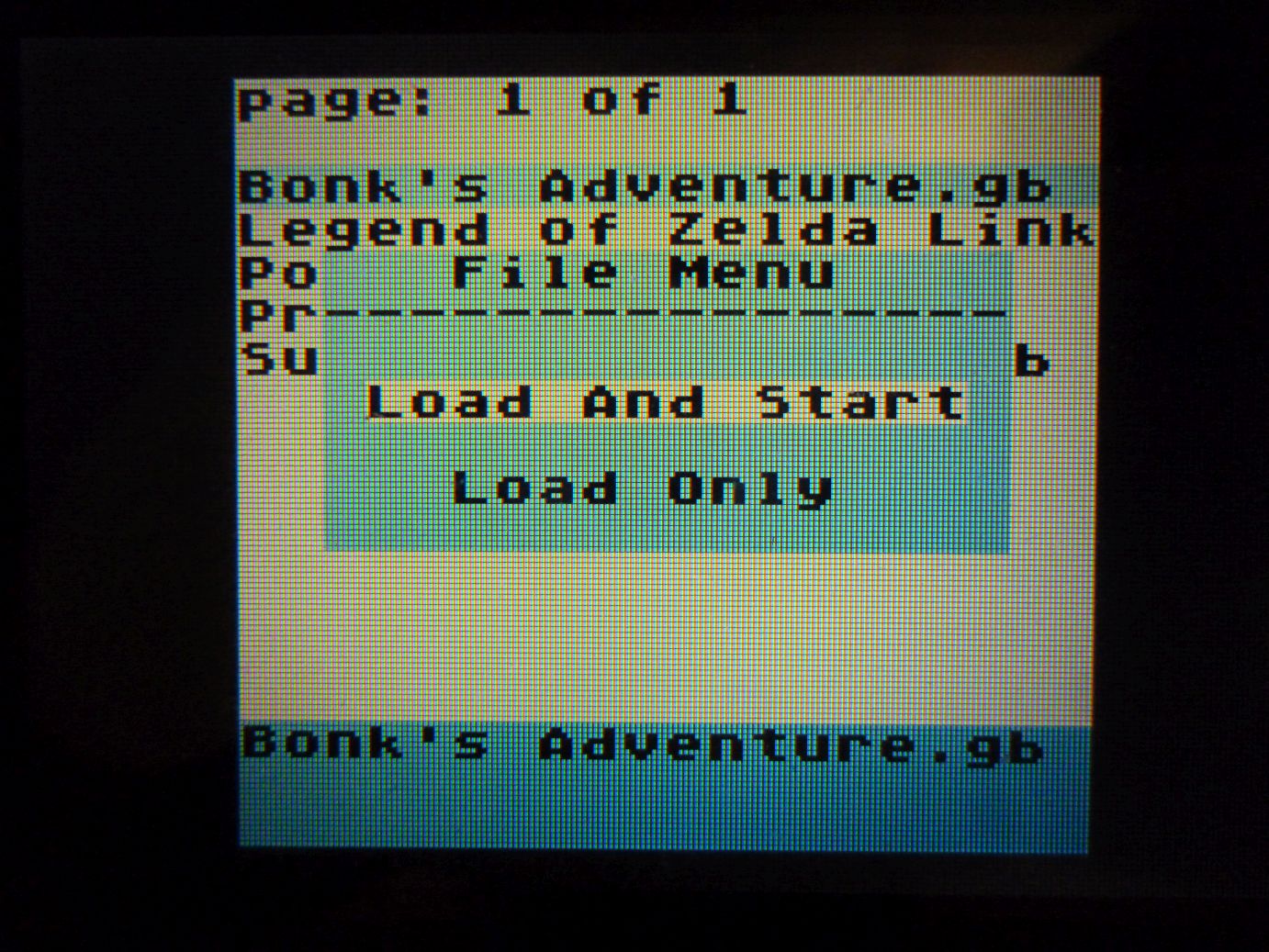
Der Schreibvorgang hängt von der ROM-Größe ab, dauert aber in den meisten Fällen nur wenige Sekunden. Generell habe ich den Eindruck, dass das EverDrive sehr performant läuft. Während des Schreibvorgangs leuchtet bzw. blinkt die im Modul eingebaute LED. Dank des transparenten Gehäuses kann man das richtig gut sehen! 🙂
Fun Fact: Dadurch, dass die ROM-Datei in den Flashspeicher geschrieben wird, bleibt sie auch nach dem Ausschalten des Game Boys erhalten. Das hat den Vorteil, dass man das nächste Mal, wenn man die Konsole einschaltet einfach über die „Start“-Taste das im Speicher befindliche Spiel sofort starten kann – echt cool! 🙂
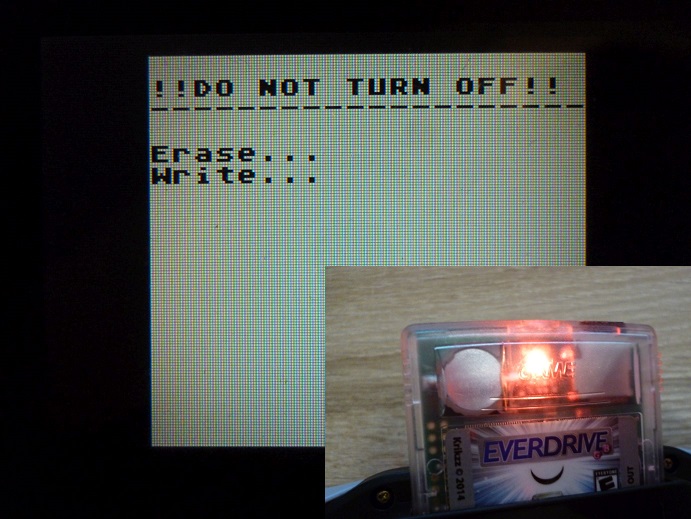
Und tatsächlich – wenige Augenblicke später befinden wir uns schon im Spiel und können mit unserem steinzeitlichen Protagonisten Bonk in „Bonk’s Adventure“ ein paar saftige Kopfnüsse verteilen! 🙂
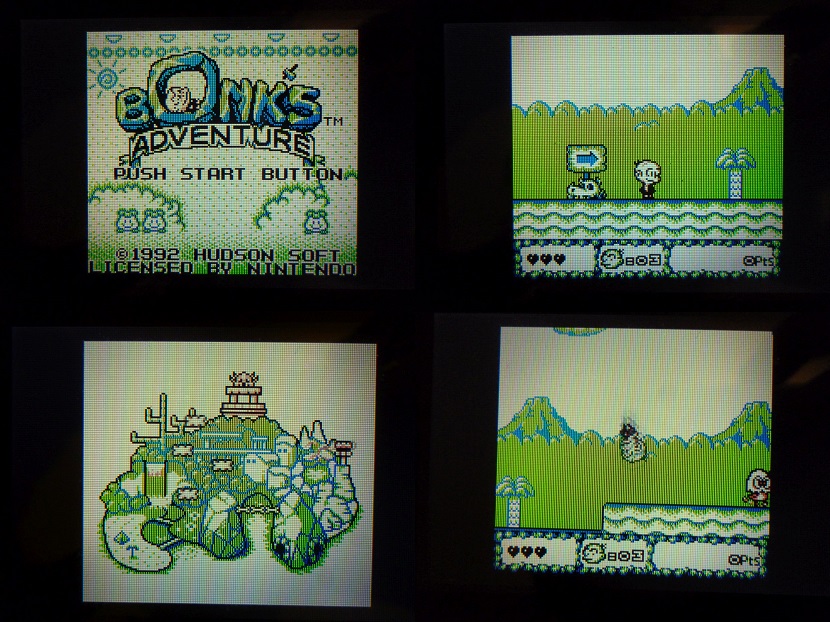
Für die Nerds unter euch: Wer an technischen Details interessiert ist, kann sich im Optionsmenü (über „Select“ aufrufbar) sogar die Parameter der aktuell im Flashspeicher enthaltenen ROM-Datei anzeigen lassen. Den meisten Leuten werden diese Werte vermutlich vollkommen egal sein! 😀
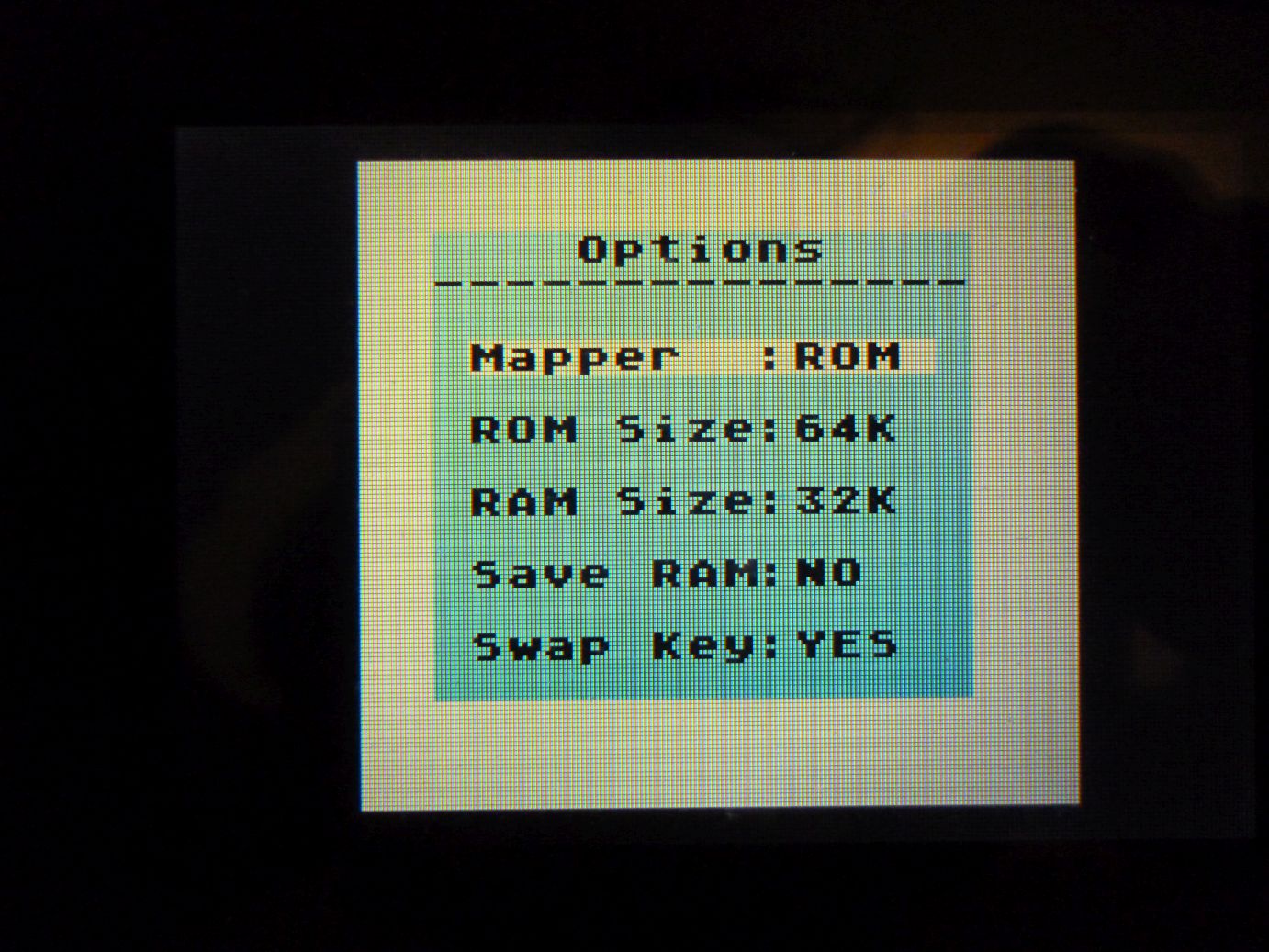
Aber wenn wir schon bei den Optionen sind: Die spannendste Funktion ist vermutlich noch das Cheats-Menü. Hier können neunstellige Game Genie-Codes eingegeben. Die eingegebenen Werte beziehen sich dabei immer auf die gerade im Flashspeicher befindliche ROM-Datei.
Fun Fact: Da die Game Genie Codes nicht im (S)RAM rumfuhrwerken, sondern einfach Bereiche der ROM-Datei patchen, bleiben die Cheats auch nach dem Neustart der Konsole vorhanden. Abgefahren!
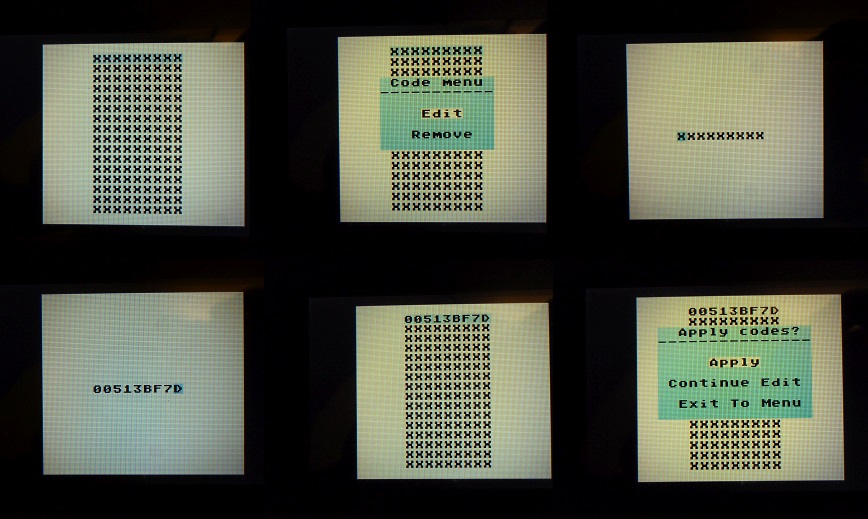
Mit dem aktivierten Code „00513BF7D“ erhält der gute Bonk z.B. unendlich Lebensenergie. So machen uns die Treffer der Gegner überhaupt nichts mehr aus! 😉
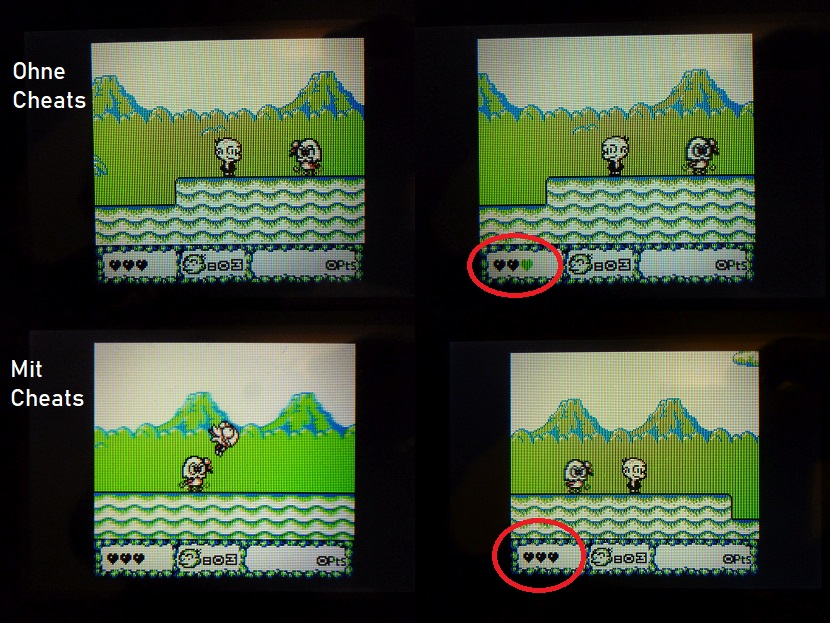
Soweit so gut, cheaten können wir also schon mal! 😉 Doch wie sieht es mit dem Speichern eines Spiels aus? Um das nachzuvollziehen habe ich ein neues Spiel in „Pokémon Blau“ angefangen und meinen Spielstand gespeichert:
Fun Fact: Mit „Bonk’s Adventure“ kann man das Speichern nicht testen, da das originale Modul keine Knopfzelle verbaut hat und das Spiel von Haus aus keine Möglichkeit bietet den Spielstand zu speichern. Tja, damals musste man sich eben noch voll und ganz auf ein Spiel konzentrieren! 😉
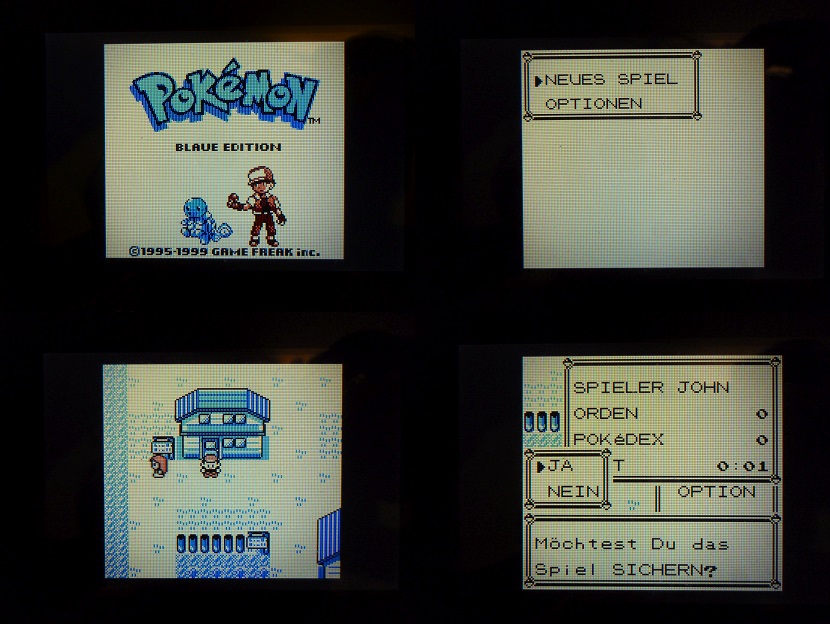
In einem echten Game Boy Modul welches auf batteriegestütztes Speicher mit Knopfzelle setzt, befindet sich der Spielstand permanent im SRAM des Moduls – so auch beim EverDrive. Das bedeutet konkret, dass wir nach einem Neustart der Konsole (sowie dem Start des Spiels) an der Stelle, an der wir das letzte Mal gespeichert haben weiterspielen können! 🙂

Soweit so gut, doch die Frage ist, was passiert, wenn wir jetzt ein anderes Spiel laden, welches ebenfalls seinen Spielstand in den SRAM schreiben möchte? Damit das klappt, muss das EverDrive den aktuell im SRAM befindlichen Spielstand auf die MicroSD-Karte schreiben. Genau das passiert in dem Moment, wenn der Flashspeicher gelöscht wird und ein neues Spiel geladen wird:
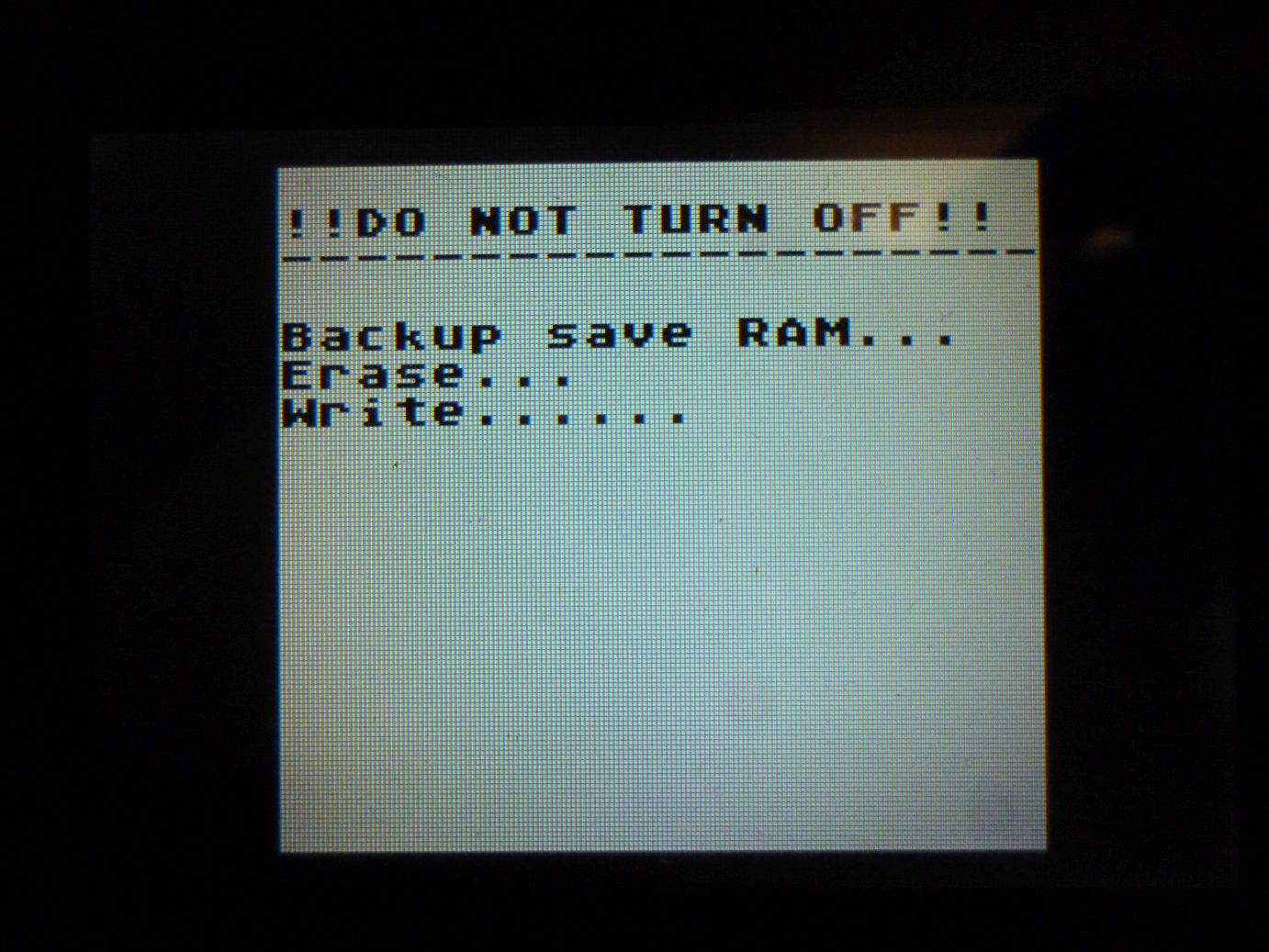
Dieser (jetzt auf der MicroSD-Karte befindliche) Spielstand wird dann – sofern wir wieder Pokémon Blau in den Flashspeicher laden – auch zurück in den SRAM geschrieben. Klingt alles komplizierter als es ist! 😉 Hier zum Vergleich der Zustand vor dem Laden eines weiteren Spiels und anschließend danach. Der Pokémon Blau Spielstand wurde wie vermutet erst bei Ladevorgang einer anderen ROM-Datei vom SRAM auf die MicroSD-Karte geschrieben:
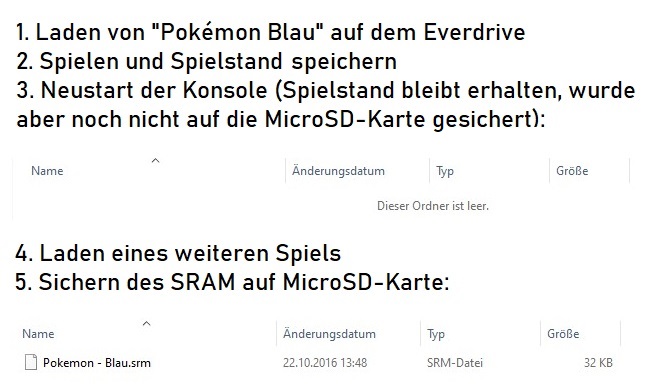
Nachdem das so gut funktioniert hat sollten wir noch versuchen auch das ein oder andere Game Boy Color Spiel zu laden. Auch das funktioniert ohne Probleme und die Spiele lassen sich ganz normal spielen und speichern. Hier läuft z.B. gerade „Wario Land 3“ und „Pokémon Pinball“:
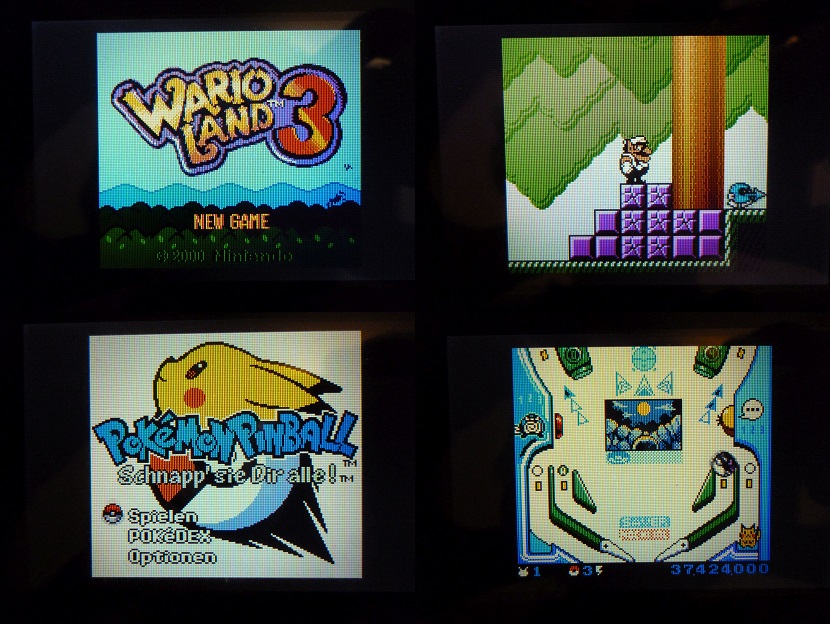
Schon echt ein tolles Teil dieses EverDrive! Tatsächlich gibt es mittlerweile unterschiedliche Modellvarianten des Moduls. Während bei der kleinsten Ausbaustufe, dem „X3“ zum Speichern des Spielstands ein Knopf betätigt werden muss (welcher einen Reset der Konsole auslöst um den Inhalt des SRAMs auf die SD-Karte zu schreiben) kann man sich diesen Schritt beim „X5“ sparen. Diese Version ist so klug und schreibt den Spielstand automatisch (beim Laden einer weiteren ROM-Datei) auf die SD-Karte zurück. Das „X7“ ist das Highend-Modell. Es bietet einige Zusatzfunktionen wie ein In-Game-Menü, die Möglichkeit zur Nutzung von Save-States sowie einen RTC-Chip (Real-Time-Clock), welcher von wenigen speziellen Modulen zur korrekten Funktion benötigt wird.

Mein EverDrive ist nicht aus der „X-Serie“, sondern ein älteres Modell aus dem Jahre 2014 (links oben im Bild). Rein technisch gesehen ist es mit dem X5 zu vergleichen, also quasi das typische „Mittelklasse“-Modell. Es gibt eigentlich keine Funktion die ich vermissen würde, lediglich der Fehlende RTC-Chip ist schade, weil dieser u.a. von den drei Pokémon-Editionen der zweiten Generation (Gold, Silber & Kristall) benötigt wird, damit die interne Uhr korrekt läuft.

Doch auch dafür gibt es mittlerweile eine einfache Lösung: Schlaue Hacker haben Patches (Gold, Silber und Kristall) entworfen, welche die Zeitmechanik aushebeln und bei jedem Spielstart die Möglichkeit bieten eine neue Zeit zu setzen. So können wir Pokémon spielen und müssen nicht auf die zeitbasierten Events (einige Taschenmonster kommen nur an bestimmten Tagen) verzichten! 🙂
Fun Fact: Theoretisch lässt sich das EverDrive GB auch in Zusammenspiel mit dem N64 Transfer Pak verwenden (um z.B. Pokémon von der goldenen Edition auf den N64 in Pokémon Stadium 2 zu transferieren). Dafür bräuchte man aber einerseits spezielle Software (Loader App) und andererseits müsste man die Hardware des Transfer Paks leicht modifizieren und das möchte ich nicht tun! 😉
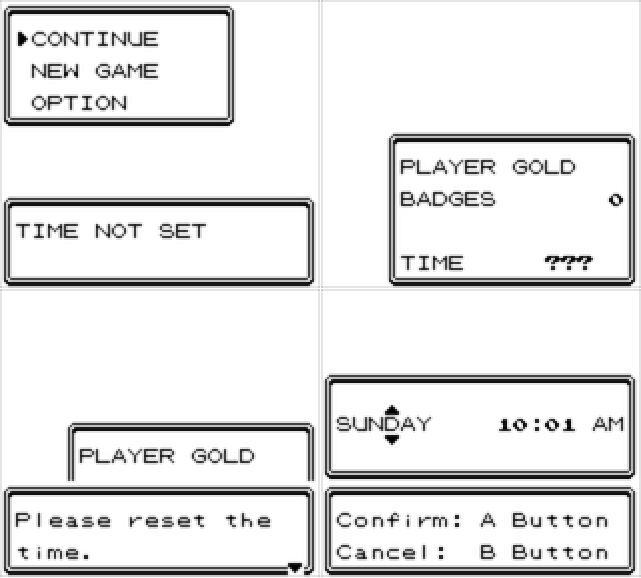
So, ich denke damit sollten wir es für heute gut sein lassen. Fazit: Alles in allem ist das EverDrive wirklich eine prima Möglichkeit die eigene Game Boy und Game Boy Color Sammlung auf einem Modul zusammenzufassen um diese jederzeit auf originaler Hardware zu spielen. Besonders gut gefällt mir die Kompatibilität zu den verschiedenen Geräten. So läuft das EverDrive GB z.B. auf dem alten Game Boy (Classic), dem Game Boy Color, dem Game Boy Pocket, dem Game Boy Advance (SP) sowie auf den (für stationäre Nintendo-Konsolen geeigneten) Adaptern Super Game Boy (SNES) und dem Game Boy Player (GameCube) – abgefahren! 🙂

In diesem Sinne, bis die Tage – ciao!